Windows10系统之家 - 安全纯净无插件系统之家win10专业版下载安装
时间:2016-11-11 12:00:30 来源:Windows10之家 作者:hua2015
在Win10系统中当网络出现问题时,会导致无法上网的情况,win10网络设置怎么操作?用户可通过重置网络的方法来修复,下面小编给大家分享运行cmd修复网络的设置方法。
1、按下“Win+X”组合键呼出快捷菜单,点击“运行”,输入“CMD”点击确定打开命令提示符;
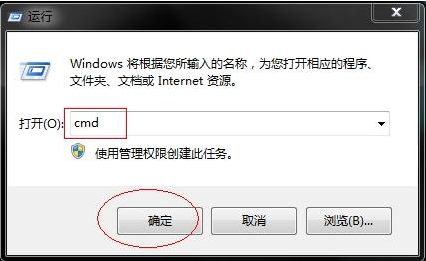
2、在框中输入:netsh winsock reset 按下回车键;
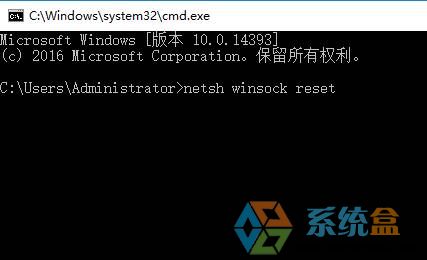
3、等待提示:成功地重置 Winsock 目录。 您必须重新启动计算机才能完成设置。 我们按提示重启计算机即可。

以上就是运行cmd修复网络的设置方法介绍了,需要重置win10网络设置的用户,可参照以上方法进行操作。
热门教程
热门系统下载
热门资讯





























